iPhone 6s и iPhone 6s Plus являются первыми устройствами с функцией 3D Touch. 3D Touch позволяет устройству обнаружить, насколько сильно вы нажимаете на экран, и следовательно, вы можете в некоторых местах нажать сильнее, тем самым делая разные вещи.
Когда вы нажимаете на экран, стекло немного прогинается. Сенсор емкости под стеклом измеряет расстояние между сенсором и вашим пальцем, чтобы определить, насколько сильно вы нажимаете.
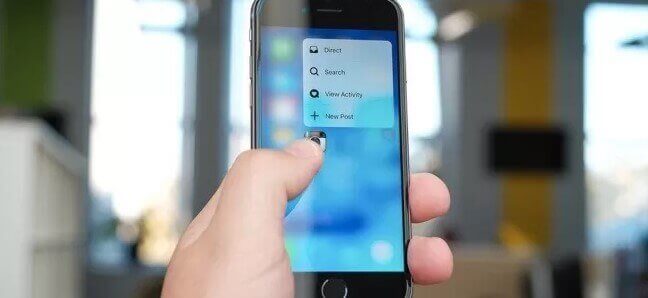
Использование сенсорной клавиатуры
Эта полезная функция была позабыта многими, но 3D Touch предлагает очень простой способ размещения текстового курсора при наборе текста. Вместо того, чтобы касаться где-то в блоке текста, который вы набираете, вы можете использовать более точный метод.
Просто нажмите где-нибудь на сенсорной клавиатуре. Буквы исчезнут, показывая, что открылась сенсорная панель. Проведите пальцем, чтобы переместить курсор вокруг текстового поля, которое вы набираете. Поднимите палец, когда закончите.
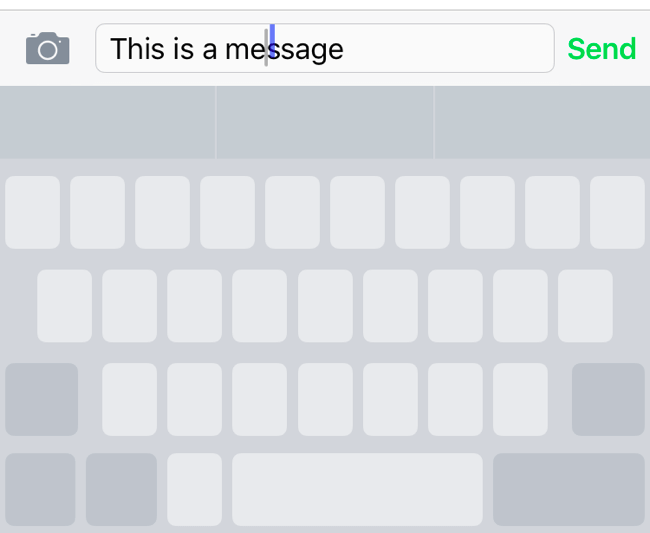
Активируйте «быстрые действия» (Quick Actions) на главном экране
В настоящее время большинство приложений Apple включают "быстрые действия", к которым вы можете получить доступ прямо из главного экрана. Многие сторонние приложения также добавили «быстрые действия», и теперь все больше и больше приложений поддерживают эту функцию.
Чтобы использовать быстрое действие, сильно нажмите на иконку приложения на вашем главном экране. Вместо открытия приложения вы увидите ярлыки, на которые можно нажать, чтобы перейти непосредственно к действию в приложении. Например, выберите приложение Clock и вы увидите ярлыки для "Поставить будильник" и "Запустить таймер". При нажатии иконки социальных сетей или обмена быстрыми сообщениями вы увидите ярлыки для создания нового поста или отправки нового сообщения. При нажатии на Safari открывается новая вкладка или reading list. Поддерживаемые действия зависят от приложения, попробуйте сами.
Если приложение не поддерживает быстрые действия, устройство отправит вам тактильный сигнал и после нажатия меню не откроется.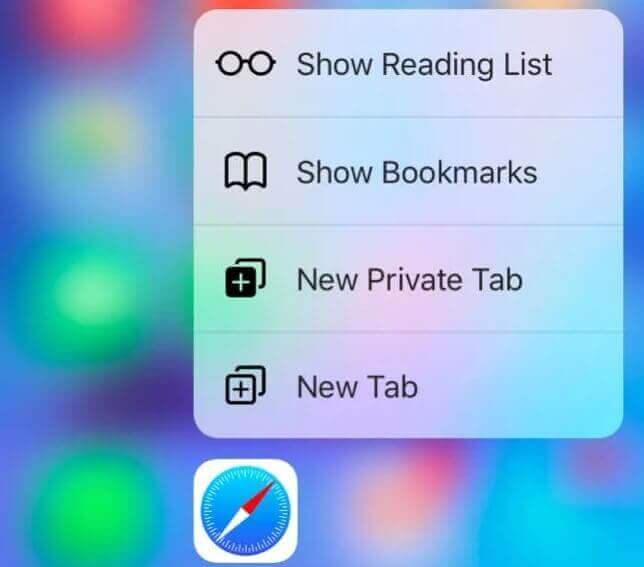
Переключение между приложениями
Вместо двойного нажатия на кнопку Home нажмите на левый край экрана и проведите вправо, чтобы быстро перейти к предыдущему приложению. Хорошенько проведите пальцем вправо, и вы увидите на экране предыдущее приложение. Переключатель приложений появится сразу же, как только вы дважды нажмете на кнопку Home.
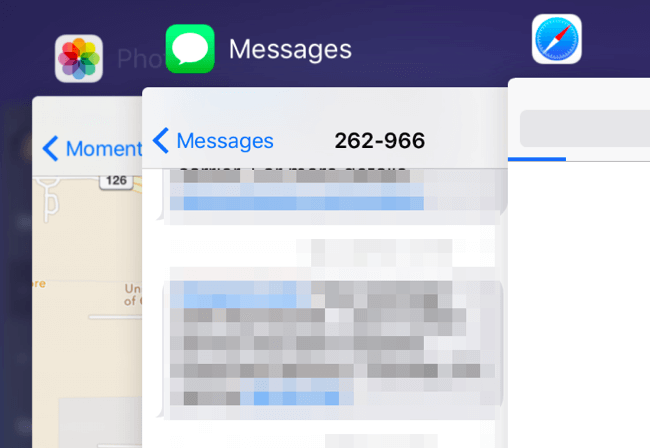
Рисуйте при помощи Pressure Sensitivity
3D touch позволяет создавать рисунки, чувствительные к нажатию, в различных приложениях по рисованию. Например, приложение Notes, которое уже содержится в вашем iPhone, поддерживает эту функцию. Evernote, Microsoft’s OneNote и Paper также добавили эту опцию.
Вы можете испробовать эту функцию, открыв Notes на вашем iPhone. Создайте новую заметку и нажмите на волнообразную иконку Draw в нижней части заметки. Попробуйте нарисовать что-нибудь пальцем, и вы заметите, что линии можно делать толще, нажав сильнее, будто бы вы рисуете на бумаге.
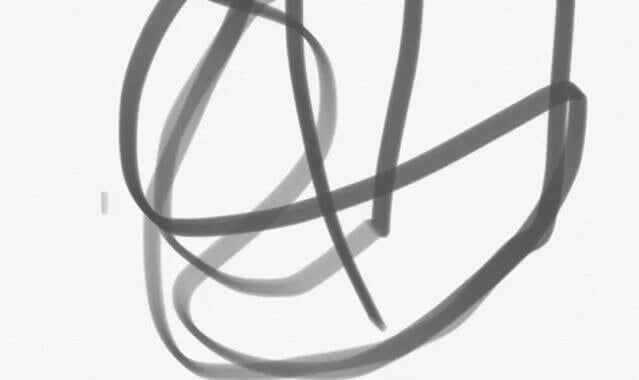
Peek и Swipe Up
Apple пытается создать несколько новых методов под названием Peek и Pop. Они поддерживаются на многих приложениях Apple, и недавно сторонние приложения также начали их поддерживать.
Для использования функции Peek нажмите сильно на что-нибудь - на ссылку в веб-браузере Safari, на сообщение в приложении Mail, на фото в Camera, на ссылку на карте в любом приложении и т.д. Веб-страницы, электронная почта, фото, карта или любой другой элемент появляются в маленьком окне предварительного просмотра. Далее вы можете поднять палец, и панель предварительного просмотра исчезнет, это самый простой способ заглянуть (peek) в веб-страницы или электронную почту, не выходя из текущего экрана.
В это же время вы можете пролистнуть пальцем наверх, чтобы запросить больше действий. Например, в то время, как вы заглядываете в электронную почту, вы можете провести пальцем наверх и найти ярлыки для быстрого ответа, функции пересылки, выделения или перемещения сообщения электронной почты.
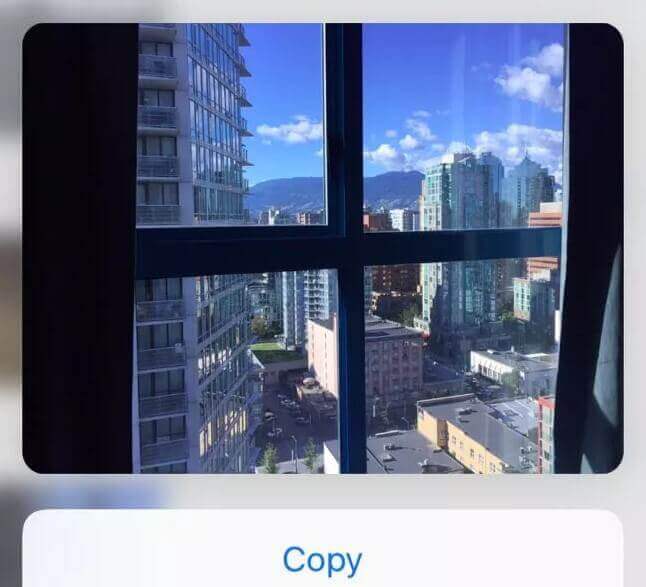
Pop
Если вам нужно загрузить то, что находится в предварительном просмотре, необходимо нажать немного сильнее. Это действие называется pop (появляться). То, что вы просматриваете при peek, затем появляется (pop), загружаясь при этом как обычная веб-страница, сообщение, фото, карта и другие элементы похожего типа.
Игра с живыми фотографиями и анимированный экран блокировки
Если вы сделали живые фотографии, вы можете открыть приложение фотографий и сильно нажать на фото, чтобы его анимировать.
Apple также позволяет использовать живые фотографии в качестве анимированного экрана блокировки. Вы можете взять ваши собственные живые фотографии, затем установить их в качестве экрана блокировки. Ваш iPhone также содержит по умолчанию несколько живых фотографий, которые можно установить на экране блокировки.
Однако они не всегда будут с анимацией на экране блокировки. После установки на фон живой фотографии вам нужно будет сильно нажать на экран блокировки, и живая фотография будет анимирована.
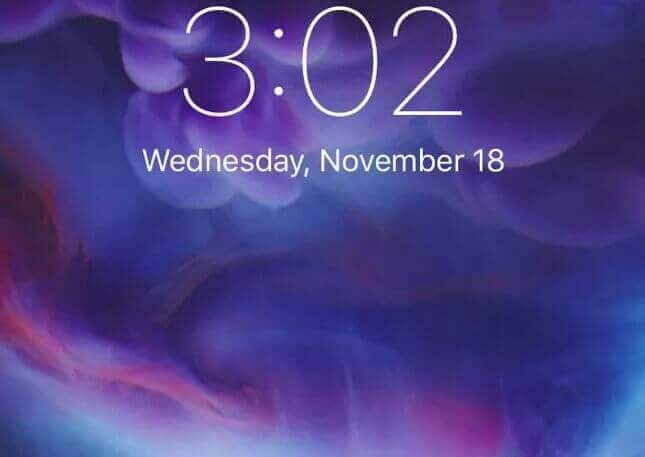
Отрегулируйте чувствительность или выключите его
Если вы хотите настроить параметры 3D Touch, необходимо открыть экран настроек, перейти на General > Accessibility > 3D Touch. Здесь вы можете отключить или включить 3D Touch и контролировать его чувствительность.
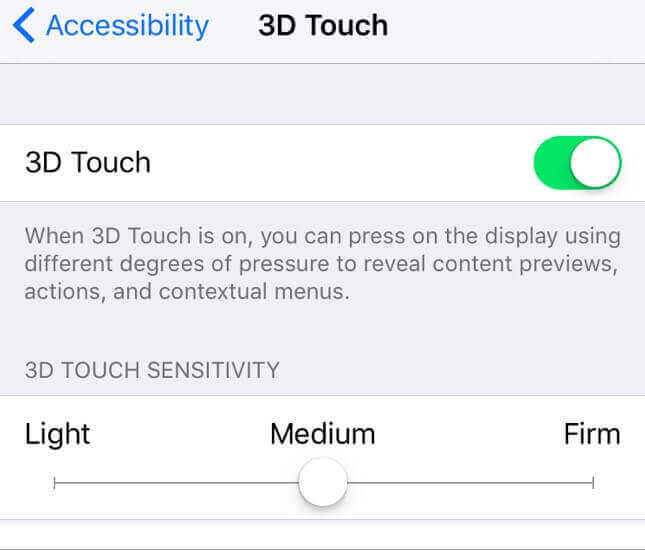
Конечно, это не полный список. Новые типы приложений, особенно игры, экспериментирующие с новыми встроенными схемами, могут использовать 3Dtouch самыми разными способами. На самом деле 3D Touch - это просто новый тип ввода (input), и теперь дело за разработчиками приложений. Вы также можете ожидать много других приложений, которые поддерживают функции Peek, Pop, «быстрые действия» и другие.
Источник





